怎么用photoshop更换底色和背景色
知识问答 2021-11-22 17:36:12 admin
Photoshop是功能非常强大的图片编辑软件,那么如何用Photoshop更换底色和背景色呢?下面就一起来学习一下吧~
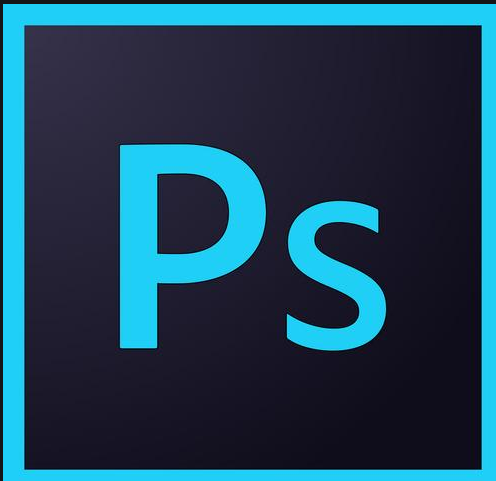
材料/工具
Photoshop方法
步骤1
用PS打开照片,如图所示,这里需要把照片底色改成红色。
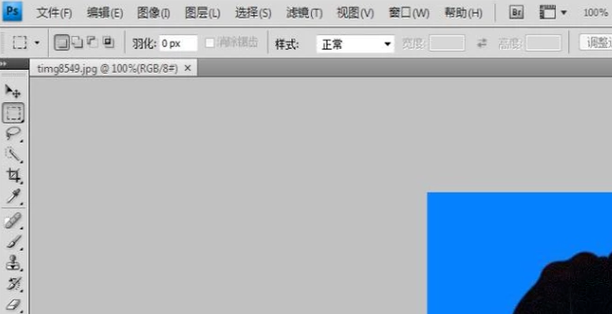
步骤2
右键点击背景图层,选择“复制图层”,创建一个副本。
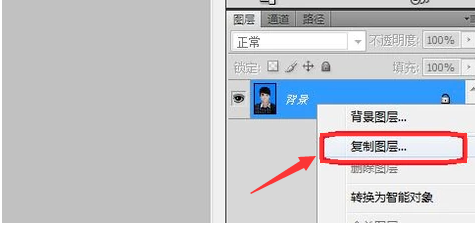
步骤3
如图所示,点击“图像”,“调整”,“替换颜色”,出现“替换颜色”选项框。
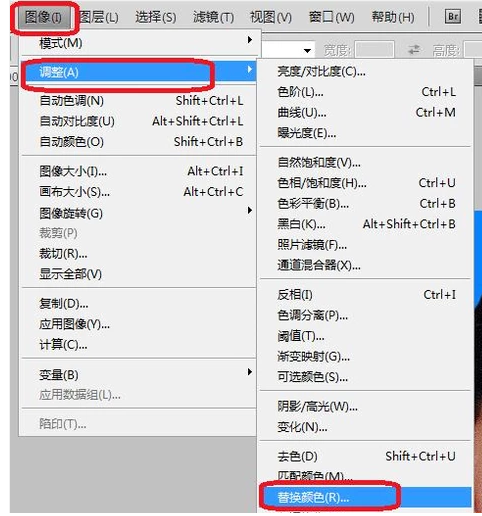
步骤4
出现选项框后,光标变成滴管形状,点击一下照片中需要替换颜色的底色区域(蓝色区),然后如图所示,点击选项框下方替换区图标,选择目标颜色,这里选择红色,点击确定。
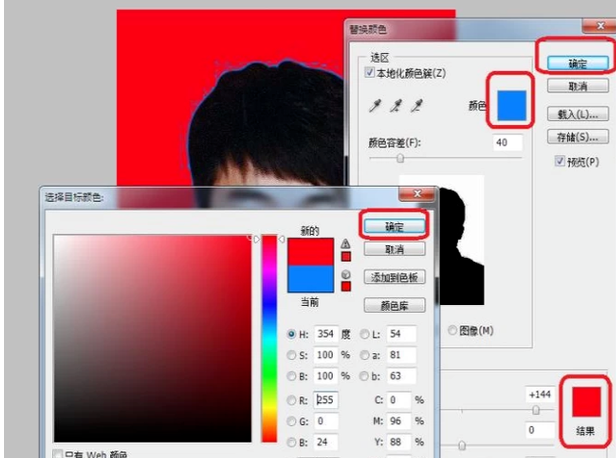
步骤5
此时,照片的底色和背景色就更换成功了,效果如图所示,觉得不够清晰的话,对图片稍作修饰即可。

声明本文系本人根据真实经历原创,未经许可,请勿转载。
标签:
相关文章
发表评论

评论列表